Как сделать ссылку ВКонтакте | Секреты вконтакте / vkontakte
Что такое ссылка
Ссылка в Интернете (гиперссылка) – это возможность указания одного источника из другого, когда в одном документе (ресурсе, сайте) даётся адрес, по которому пользователь сразу может перейти на другой документ (каким-то образом связанный с первым). До сих пор интернетовские ссылки обычно создаются при использовании разметки HTML. Есть два способа их создания:
Использование тегов <а> (парный) href, в этом случае готовый дескриптор выглядит так:
<А href=’адрес’>гиперссылка</А>
Атрибут href здесь указывает адрес документа, куда ссылка ведёт пользователя. Содержимое между тегами А – элемент привязки.
Другой способ создания HTML-ссылки – с помощью url.
Как сделать ссылку ВКонтакте
Описанный выше способ пригодится вам, если вы захотите оставить ссылку на свою страницу или группу ВКонтакте на каком-либо стороннем сайте. В самой социальной сети ВКонтакте нужно создавать ссылки, используя wiki-разметку. Она используется на тех сайтах, где пользователи могут редактировать содержимое документа. На платформе wiki созданы такие сайты, как Википедия, Родовод и другие.
В самой социальной сети ВКонтакте нужно создавать ссылки, используя wiki-разметку. Она используется на тех сайтах, где пользователи могут редактировать содержимое документа. На платформе wiki созданы такие сайты, как Википедия, Родовод и другие.
Для начала стоит сказать, что многие внешние ссылки распознаются ВКонтакте автоматически. Например, если вы укажете супруга, родителей, город, институт в информации о себе на странице, вам не придётся оформлять это ссылками. Также автоматически будут распознаны адреса электронной почты.
Если всё-таки требуется создать ссылку, это делается с помощью двойных квадратных скобок и слэша.
- Выясните адрес той страницы, на которую хотите создать ссылку.
- Далее пишем саму ссылку.
- [[заголовокǀадрес]]. Вместо слеша можно использовать кавычки.
- Вот как это будет выглядеть на примере:
- [[любителям кошекǀ[ссылка]]]
Как сделать ссылку ВКонтакте на человека
Еслии вы хотите сделать имя ссылкой ВКонтакте, в квадратные скобки нужно будет поставить id человека (его увидите в верхней строке браузера на странице).
[[Имя Фамилияǀ id пользователя]]
Если вы не хотите, чтобы текст в квадратных скобках стал ссылкой
В этом случае нужно поставить в тексте восклицательный знак либо тильду.
Сделать ссылку ВКонтакте для сообщества
Если вы являетесь администратором группы или публичной страницы, можно оформить текстовую ссылку в wiki-разметке следующими способами:
Оформление ссылки в виде ссылки: [http://www.kontaktlife.ru].
Оформление ссылки как текста: [http://www.kontaktlife.ruJ Текст ссылки].
Поделитесь информацией с друзьями Вконтакте с помощью специальной кнопки
Советуем также обратить внимание:
Как сделать гиперссылку в «Ворде», в «ВК»: инструкция
Сейчас сложно представить себе Интернет без ссылок с одного сайта на другой. Конечно, несложно скопировать ссылку и вставить ее в адресную строку, но куда проще нажать на ссылку и сразу оказаться на нужном ресурсе. Это в разы ускоряет поиск информации не только в Интернете, но и в различных документах.
Конечно, несложно скопировать ссылку и вставить ее в адресную строку, но куда проще нажать на ссылку и сразу оказаться на нужном ресурсе. Это в разы ускоряет поиск информации не только в Интернете, но и в различных документах.
Несмотря на то, что гиперссылки везде выглядят одинаково — текст ссылки выделяется синим и подчеркивается сплошной линией — процесс добавления гиперссылок в «ВК» или «Ворд» отличается. Эти различия связаны с тем, что обработка исходного кода документов осуществляется разными программами, у каждой из которых свой особенный алгоритм работы.
Основные термины
Прежде чем понять, как сделать гиперссылку, следует разобраться в основных терминах.
Гиперссылка — это элемент в документе или на сайте, при нажатии на который осуществляется переход в другую часть документа либо на другой сайт. По общим правилам цвет ссылки имеет синий цвет и подчеркнут сплошной линией, однако на сайтах стиль отображения может быть изменен.
URL — адрес страницы. URL не всегда является гиперссылкой, потому что может быть записан в виде текста и не быть активным. То есть при нажатии на него не будет осуществляться переход на другой ресурс.
То есть при нажатии на него не будет осуществляться переход на другой ресурс.
Анкор — текст ссылки. Анкорный текст может быть любым. Анкором может быть и сама ссылка. В таком случае ссылка считается безанкорной.
Гиперссылки в «ВК»
Начнем с элементарного. «Как сделать гиперссылку в «ВК»?» — один из самых частых вопросов пользователей соцсетей, количество которых неуклонно растет. А порядок оформления ссылок понятен далеко не всем.
Оформление гиперссылок в ВК отличается в зависимости от того, на какую страницу данная гиперссылка делается:
- на внешний сайт;
- на внутренние страницы социальной сети.
На внутренние страницы «ВК»
Социальной сети выгодней, чтобы на ее просторах создавалось все больше страниц и сообществ. Благодаря этому пользователи могут найти всю информацию здесь, не переходя на другие ресурсы, в связи с чем у социальной сети растет прибыль от рекламы. Именно поэтому найти ответ на вопрос «Как сделать гиперссылку в «ВК»?» очень просто. Социальная сеть сделала все, чтобы упростить для пользователей эту задачу.
Социальная сеть сделала все, чтобы упростить для пользователей эту задачу.
Для создания гиперссылки в «ВК» нет необходимости прописывать целый адрес ссылки, достаточным будет написать только ее окончание-идентификатор. Этот идентификатор может быть цифровым или текстовым.
Гиперссылку с использованием идентификатора можно создать несколькими способами:
- С использованием @. Таким образом, ссылка будет выглядеть так: @идентификатор (текст ссылки)
- С использованием квадратных скобок. Ссылка будет выглядеть следующим образом: [идентификатор|текст ссылки]
На внешние сайты
Со ссылками на внутренние ресурсы все предельно просто, но как сделать гиперссылку на внешний сайт?
С этим могут возникнуть некоторые сложности, потому что «ВКонтакте» не позволяет оформить ссылку в виде текста, как на внутренние страницы. Таким образом, мы сможем использовать только безанкорную ссылку, либо с автоматическим анкором, либо прибегнуть к изображению, сделав анкором его.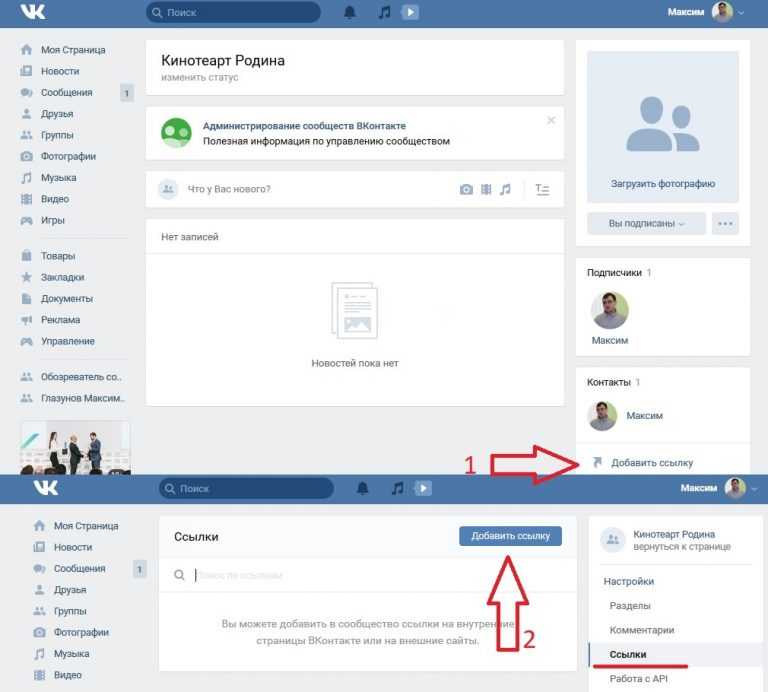
Разберемся подробнее. Автоматический анкор будет использоваться при вставке URL в пост, он будет представлен в виде текста, который является заголовком представленной страницы, и картинки, если таковая имеется на сайте.
Если же мы откажемся от автоматического анкора, нажав крестик в его правом верхнем углу, то получим безанкорную ссылку.
Третьим (и самым интересным) способом является анкор в виде рисунка. Для этого нам, естественно, понадобится изображение, но здесь важно учитывать, что оно должно быть не менее 537 пикселей в ширину. Итак, мы вставляем ссылку в пост, у нас появляется изображение, как в предыдущем варианте. Нам необходимо заменить это изображение тем, которое мы заранее подготовили, нажав на иконку фотоаппарата в ее верхнем левом углу. После этого саму ссылку можно будет удалить. В итоге у нас получится выбранная нами картинка, нажав на которую, мы перейдем по необходимой нам ссылке.
Как сделать гиперссылку в «Ворде»
Еще один важный момент.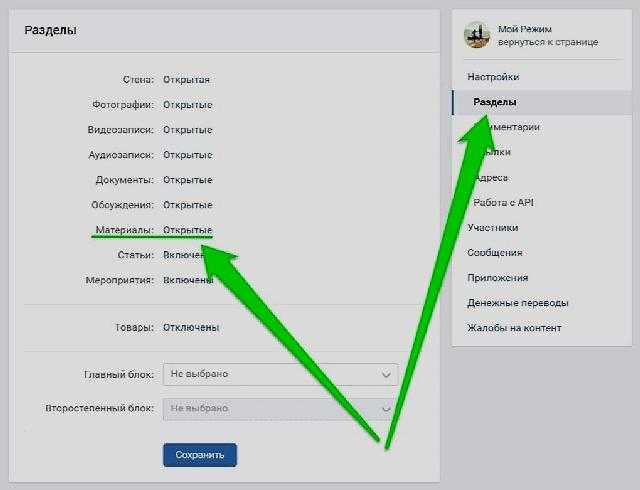 В текстовых документах ссылки используются довольно часто, чтобы переходить в нужную часть документа сразу, не тратя времени на ее поиски.
В текстовых документах ссылки используются довольно часто, чтобы переходить в нужную часть документа сразу, не тратя времени на ее поиски.
Сделать гиперссылки в «Ворде» довольно просто, для этого достаточно всего лишь нескольких минут. Во-первых, нам необходимо выделить текст, который станет анкорным. То есть при нажатии на который будет активироваться ссылка.
Далее нам необходимо нажать правую кнопку мыши и выбрать пункт «Гиперссылка».
После в появившемся окне прописываем адрес необходимой ссылки. Нажимаем ОК.
В итоге выделенный ранее текст станет синим и подчеркнутым сплошной линией. При наведении на этот текст всплывет ссылка и предложение нажать на Ctrl, чтобы перейти по ней.
Удалить гиперссылку можно, нажав на нее правой кнопкой мыши и выбрав «Удалить гиперссылку».
В презентации
Мы узнали, как сделать гиперссылку в «Ворде», так же можно сделать ее в любом другом документе, например, в презентации.
В презентациях, как правило, все данные записываются в виде тезисов, всю остальную более подробную информацию рассказывает докладчик.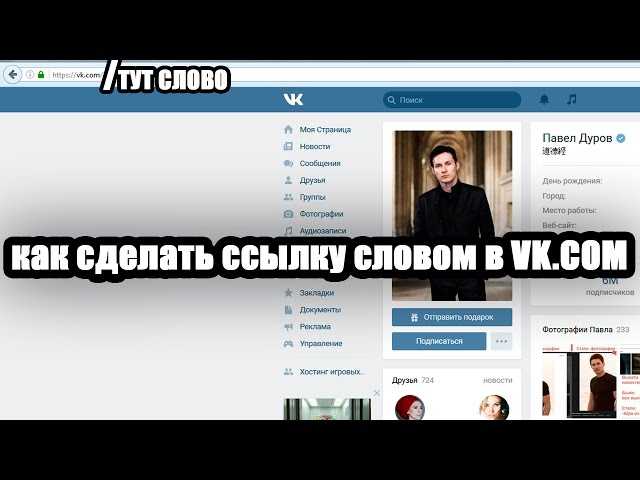 В ряде случаев для того, чтобы более полно раскрыть содержимое презентации, используются гиперссылки.
В ряде случаев для того, чтобы более полно раскрыть содержимое презентации, используются гиперссылки.
Нужно выбрать необходимый слайд и выделить на нем изображение или текст, который будет выступать в качестве анкора, нажать на правую кнопку мыши и выбрать пункт «Гиперссылка».
Вставляем текст ссылки и нажимаем ОК. Так же как и в случае с «Вордом».
Такие ссылки называют прямыми. Сделать обратную гиперссылку в презентации, как и прямую, очень просто. По сути, это такая же ссылка, только используется она для перехода на первую страницу презентации. Либо обратно на первоначальную страницу.
Гиперсылка в Excel
Нередко у пользователей возникает вопрос, как сделать гиперссылку в документе Excel. В этом также нет ничего сложного. Необходимо выбрать ячейку, которая будет использоваться как анкор, выделить ее и после нажатия на правую кнопку мыши выбрать пункт меню «Гиперссылка». Далее указываем адрес ссылки и нажимаем ОК. Таким образом, сделать гиперссылку в Excel так же просто, как и в программе Word.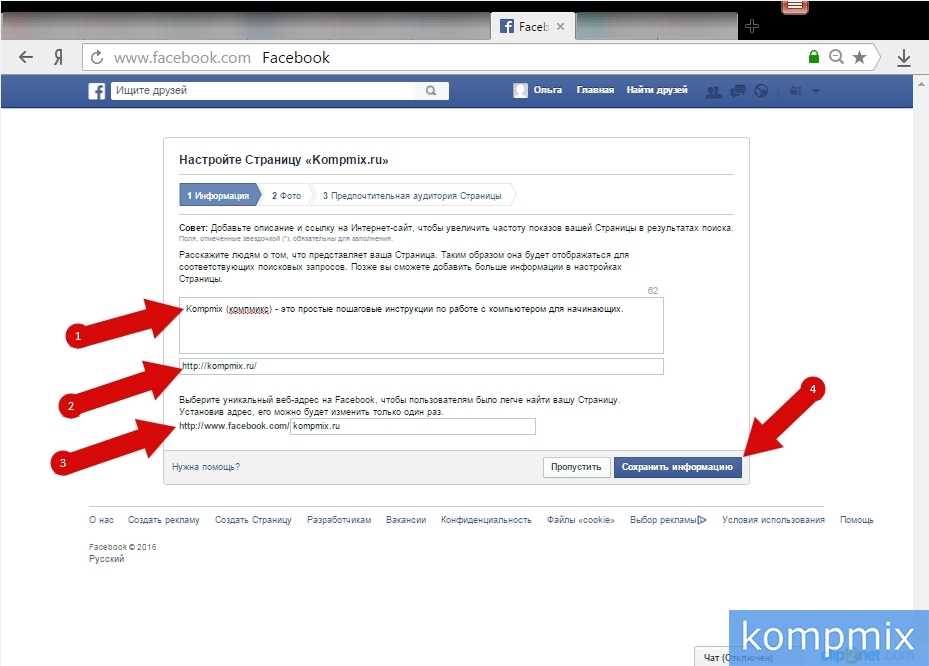
Задача
Ссылки необходимы для того, чтобы как можно проще и быстрее искать информацию в Интернете или документе. В создании ссылок нет ничего сложного. Даже неопытный пользователь сможет разобраться с тем, как сделать гиперссылку.
Как создать гиперссылку в любом документе
Наша цифровая жизнь становится все более взаимосвязанной. Сейчас трудно представить, как можно изолировать общение или любую другую часть Интернета. Большая часть информации, которую мы потребляем, полезна не только сама по себе, она полезна, когда мы можем видеть ее в связи с другими данными. Вот почему мы можем часами просматривать Википедию или просматривать рекомендуемые видео на YouTube.
Технология, которая позволяет нам соединять файлы, документы и веб-страницы вместе, называется гиперссылкой или просто ссылкой. Давайте посмотрим, что такое гиперссылки и как создать ссылку на PDF или любой другой документ, который вам нужен.
Что такое гиперссылка?
Гиперссылки — это цифровые ссылки, которые позволяют соединять один документ с другим.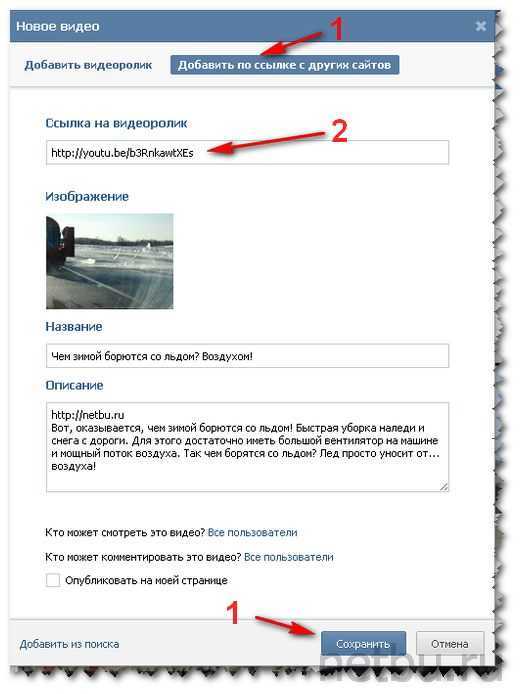 Большинство гиперссылок работают в Интернете и содержат URL-адреса. Вы также можете вставлять гиперссылки в текст для создания гипертекста — интерактивных фрагментов текста, которые будут разрешаться в указанный URL-адрес.
Большинство гиперссылок работают в Интернете и содержат URL-адреса. Вы также можете вставлять гиперссылки в текст для создания гипертекста — интерактивных фрагментов текста, которые будут разрешаться в указанный URL-адрес.
Гиперссылки, и особенно гипертекст, скрепляют сеть, не отвлекая и контекстуально. Каждый раз, когда мы видим гипертекст, мы знаем, что можем щелкнуть по нему, чтобы узнать больше.
В Интернете вы также можете увидеть ссылки, прикрепленные к видео, изображениям, GIF-файлам, кнопкам и всем элементам навигации.
Как создать ссылку на веб-сайт
Создание ссылок на веб-сайты настолько естественно, что многие люди больше не думают об этом процессе или о том, как его улучшить.
Существует множество способов ссылки на веб-сайт:
- Вставьте полный URL-адрес в любом месте адресной строки браузера, например https://setapp.com
- Напишите URL-адрес в формате Markdown (популярен в текстовых редакторах), например [Setapp](https://setapp.
 com), где текстовое описание находится между [] и URL-адрес между ()
com), где текстовое описание находится между [] и URL-адрес между () - Создайте ссылку в HTML-коде (будет работать на любом веб-сайте), таком как Setapp, где текст помещается между тегами, а URL-адрес содержится в кавычках после href
- Используйте ярлык. В большинстве текстовых редакторов в Интернете это ⌘ + K (например, в Google Docs).
- Использовать элементы интерфейса. В большинстве редакторов есть значок ссылки, по которому можно щелкнуть и ввести ссылку вручную.
Как создать ссылку для PDF
Вы можете создавать гиперссылки HTML практически в любом документе, от вашего почтового приложения на Mac до Microsoft Word и PDF.
Создать гиперссылку, которая будет жить внутри PDF-файла, очень просто — просто не забудьте добавить ссылку в документ, пока вы его редактируете (до того, как он станет PDF-файлом), используя наши советы выше.
Большинство уже существующих PDF-файлов нельзя легко редактировать, если у вас нет специальных приложений для редактирования PDF-файлов, таких как Nitro PDF Pro.
Nitro PDF Pro — это профессиональное приложение для редактирования PDF-файлов, которое позволяет манипулировать PDF-файлами любым удобным для вас способом: от объединения документов до редактирования текста и добавления гиперссылок.
Вот как создавать гиперссылки в PDF-файлах с помощью Nitro PDF Pro:
- Откройте документ в Nitro PDF Pro
- Выберите любой текст, который вы хотите знать, как создать гиперссылку
- Нажмите «Правка» ➙ «Создать ссылку из выделенного»
- Enter URL-адрес или номер страницы в этом PDF-файле
- OK
Но что, если бы вы могли пойти дальше? Что, если бы вы могли не только связывать файлы с веб-сайтами или веб-сайты с веб-сайтами, но также связывать различные локальные файлы вместе. Например, создайте ссылку на определенную страницу в PDF-файле и сохраните ее в приложении для управления проектами для дальнейшего использования.
Несмотря на то, что вы могли научиться ссылаться на определенную часть страницы с помощью HTML, было очень непрактично, почти невозможно сделать то же самое для PDF-файлов.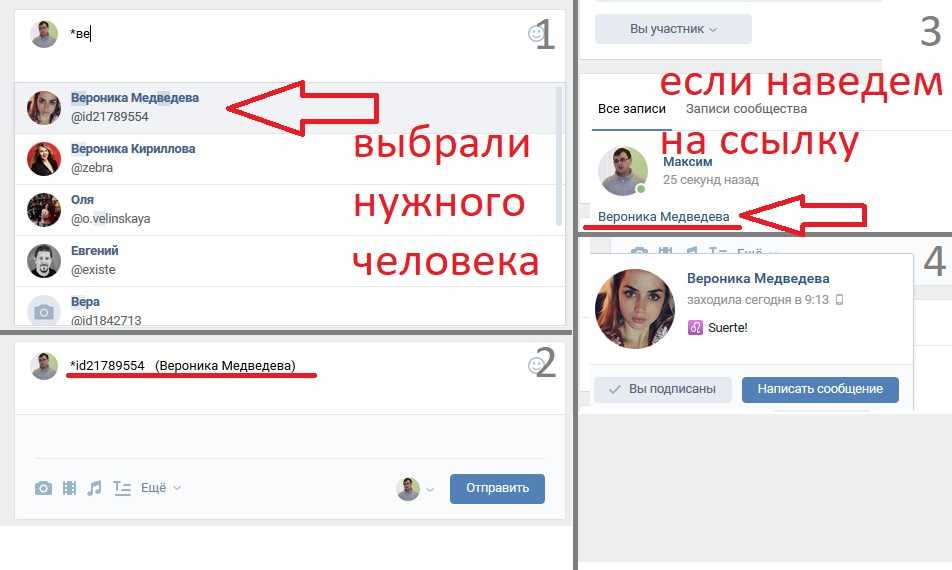 Но теперь мы можем сделать это легко с помощью Hookmark.
Но теперь мы можем сделать это легко с помощью Hookmark.
Hookmark — великолепная утилита для создания ссылок для вашего Mac. Вы можете использовать его, чтобы узнать, как создать ссылку для документа любого типа, от электронных писем до изображений и определенных разделов PDF-файлов. Более того, Hookmark прост в использовании, с интерфейсом, похожим на Spotlight, а созданными им ссылками можно даже поделиться с другими пользователями Hookmark!
Вот как создать ссылку HTML или PDF с помощью Hookmark:
- Открыть файл PDF с предварительным просмотром
- Выделите текст на любой странице, на которую вы хотите создать ссылку
- Открыть Hookmark
- Нажмите раскрывающееся меню ➙ Копировать ссылку ( ⌘ + C)
- Вставьте (⌘ + V) вашу ссылку в текстовый редактор или куда-либо еще
Как переименовать ссылки из любого приложения
Ссылки, заключенные в гипертекст, могут быть короткими, описательными и очень полезными.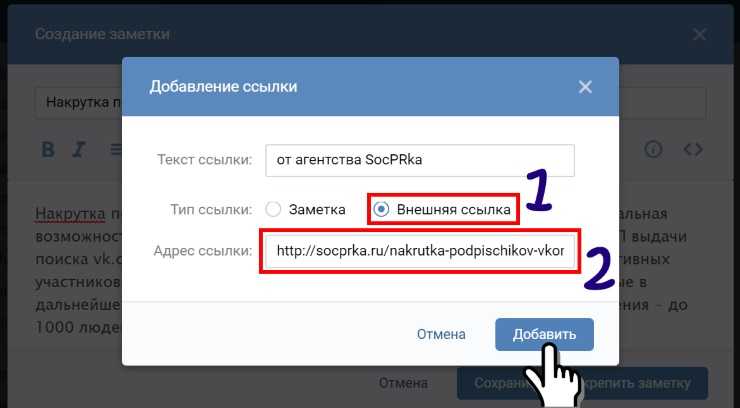 Тем не менее, многие приложения (даже приложения по умолчанию) предпочитают не следовать этой гигиене ссылок и обременяют вас чудовищами из 100+ символов, которыми неудобно управлять.
Тем не менее, многие приложения (даже приложения по умолчанию) предпочитают не следовать этой гигиене ссылок и обременяют вас чудовищами из 100+ символов, которыми неудобно управлять.
К счастью, Hookmark имеет замечательную встроенную функцию для получения правильного гипертекста для любой ссылки на любой файл.
Вот как сделать гиперссылки с правильным форматированием:
- Скопировать ссылку из любого приложения
- Открыть Hookmark ➙ Переименовать в Hookmark
- Назначить любое имя, которое вы хотите
с веб-сайтов, таких как Facebook. Затем вы можете написать более точные заголовки, которые включают, например, имя.
Точно так же многие задаются вопросом, как переименовать уже существующую ссылку в Google Docs? На самом деле это довольно просто:
- Нажмите на ссылку в Документах Google
- Нажмите значок редактирования или используйте сочетание клавиш ⌘ + K
- Отредактируйте текст в текстовом поле
- Нажмите «Применить»
Как видите , нет ничего сложного в том, чтобы научиться создавать ссылку для документа, электронной почты или веб-сайта.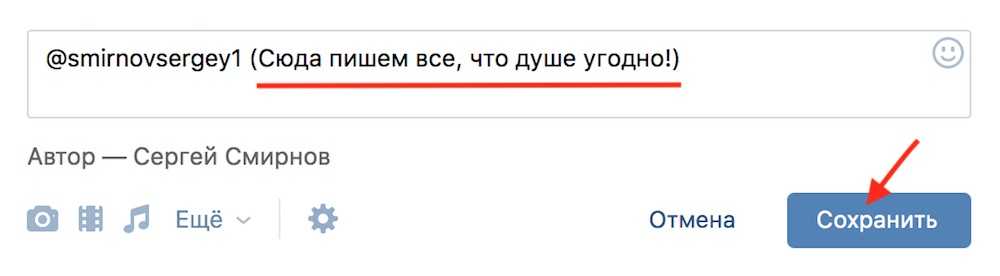 Если вам нужно превратить текст в PDF в ссылку, просто используйте Nitro PDF Pro. Но когда вам нужно сослаться на определенный контент в PDF-файле или электронной почте откуда-то еще, именно здесь вы найдете Hookmark незаменимым.
Если вам нужно превратить текст в PDF в ссылку, просто используйте Nitro PDF Pro. Но когда вам нужно сослаться на определенный контент в PDF-файле или электронной почте откуда-то еще, именно здесь вы найдете Hookmark незаменимым.
Лучше всего то, что и Nitro PDF Pro, и Hookmark доступны вам абсолютно бесплатно в течение семи дней через пробную версию Setapp, платформы с более чем 230 приложениями для Mac и iOS, которые охватывают любую задачу, которую вы можете себе представить, от управления финансами (Chronicle ) к личной продуктивности (будьте сосредоточены). Попробуйте каждое приложение Setapp сегодня бесплатно и оставайтесь на вершине лучших инструментов.
Как создать гиперссылку в WordPress и не только + Лучшие советы
Другое
23 февраля 2023 г.
Маулидина М.
6 мин Читать
Гиперссылка предлагает читателям быстрый доступ к информации на другой веб-странице или документе. Он также может привести читателей к определенному разделу на текущей странице, помогая оптимизировать навигацию.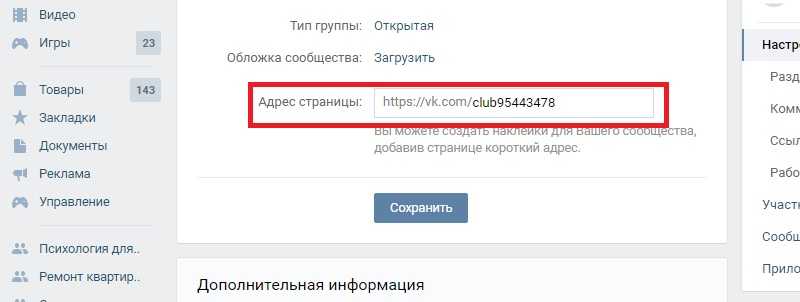
В этой статье вы узнаете, как создать гиперссылку в WordPress и Microsoft Office. Мы также объясним преимущества гиперссылок и пять советов по их улучшению в электронных письмах, веб-страницах и документах.
Что такое гиперссылка?
Гиперссылка — это кликабельный текст, значок или изображение, которые перенаправляют пользователей к другому веб-содержимому, документу или в указанное место в текущем. Текстовые гиперссылки обычно синие или подчеркнутые по умолчанию, но их можно настроить.
Связанный текст известен как якорный текст . Например, «проверка домена» — это гиперссылка, содержащая якорный текст «проверка домена» и универсальный указатель ресурса (URL) на нашу страницу поиска доменных имен.
Гиперссылки могут вести к:
- URL-адреса веб-страниц
- HTML-файлы
- Изображения
- Видео или аудио файлы
- Текстовые файлы и другие документы, например PDF-файлы
- Разделы текущего документа или веб-страницы
Процесс создания гиперссылки в целом аналогичен в любом текстовом редакторе:
- Скопируйте URL-адрес, который вы хотите разместить.

- Выделите текст привязки.
- Найдите значок гиперссылки . Обычно это выглядит как звенья цепочки или два соединенных между собой овала.
- Вставьте URL-адрес и нажмите Enter.
Продолжайте читать, чтобы увидеть подробные шаги по созданию гиперссылки в WordPress, Microsoft Office и редакторе HTML.
Выполните следующие простые шаги, чтобы добавить ссылку в WordPress с помощью редактора блоков:
- Выделите текст, который хотите связать.
- Щелкните значок ссылки на панели редактирования текста. Откроется поле, в котором вы можете ввести URL-адрес, на который хотите сослаться.
- Введите адрес и нажмите Введите или щелкните значок стрелки, чтобы применить его.
К ссылкам WordPress можно применить следующие настройки:
- Открыть в новой вкладке.

- Нет подписки. Просит поисковые системы не сканировать целевую ссылку и не передавать им ссылочный вес.
- При поддержке. Помечает ссылку для платного размещения, например спонсоров, рекламных материалов или партнеров.
- УГК. Сообщает сканерам, что ссылка ведет на контент, созданный пользователями, например на автора в форме комментария.
Вы можете редактировать гиперссылки, щелкнув подчеркнутый текст, выбрав кнопку
Выполните аналогичные действия, чтобы вставить гиперссылку в изображение или кнопку. Нажмите на элемент, выберите значок ссылки и вставьте веб-адрес.
Давайте посмотрим, как встроить ссылку в Microsoft Word, Excel и PowerPoint. Как правило, Microsoft Office позволяет пользователям вставлять гиперссылки на:
- Существующий файл, веб-страницу или другой документ
- Определенный раздел в том же документе
- Новый документ
- Адрес электронной почты
Как сделать гиперссылку в Word
Создание гиперссылок в документах Word очень просто:
- Откройте документ Microsoft Word
- Выберите текст, который вы хотите отформатировать как гиперссылку.

- Щелкните вкладку Вставить → Связать , чтобы открыть диалоговое окно. Либо щелкните правой кнопкой мыши выделенный текст → Ссылка .
- Выберите, куда вы хотите направить своих читателей. Или вставьте URL-адрес в поле Address для ссылки на онлайн-контент.
- Щелкните
Чтобы изменить адрес, щелкните правой кнопкой мыши подчеркнутый текст и выберите Редактировать гиперссылку . Вы также можете нажать Удалить гиперссылку , чтобы удалить ее из документа.
Как сделать гиперссылку в Excel
Для вставки гиперссылок на лист Excel требуется всего несколько шагов:
- Щелкните ссылку на ячейку, на которую вы хотите создать ссылку.
- Открыть Вставить → Связать , чтобы открыть всплывающее окно.
- Выберите вариант, соответствующий вашим потребностям.

Другой способ гиперссылки в Excel — использование формулы HYPERLINK. Синтаксис ГИПЕРССЫЛКА(местоположение_ссылки, [дружеское_имя]) . Замените link_location на адрес веб-сайта или путь на листе и friendly_name на текст привязки.
Как сделать гиперссылку в PowerPoint
Вставьте ссылку в PowerPoint, выполнив следующие действия:
- Выделите элемент, который вы хотите преобразовать в гиперссылку.
- Перейдите на вкладку Вставка → Ссылка . Либо щелкните элемент правой кнопкой мыши → Гиперссылка . Появится окно
- Введите URL-адрес в поле Адрес или ссылку на один из слайдов в презентации PowerPoint, нажав Поместить в этот документ .
Окружите веб-адрес и текст ссылки элементами и для создания ссылок в HTML.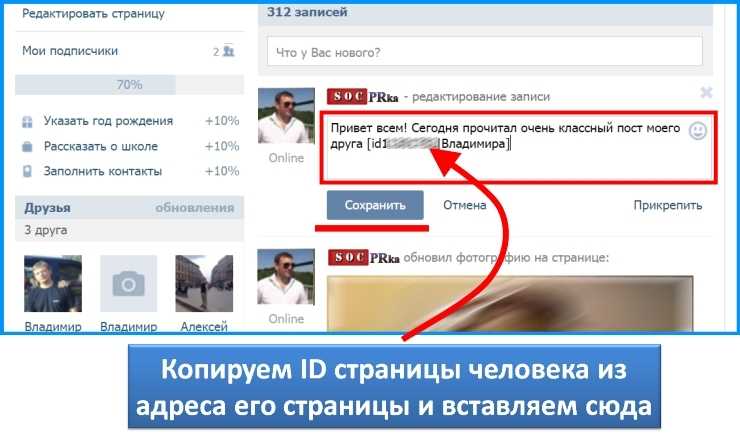 Затем добавьте атрибут href , чтобы указать, что ссылка будет направлять пользователей в другое место.
Затем добавьте атрибут href , чтобы указать, что ссылка будет направлять пользователей в другое место.
Скопируйте и вставьте следующий код в редактор HTML:
вставьте сюда текст привязки
Укажите веб-адрес и текст привязки самостоятельно. Вот как код будет выглядеть в редакторе кода WordPress.
Создание гиперссылок дает владельцам сайтов и читателям различные преимущества, о которых мы расскажем ниже.
Оптимизация навигации
Гиперссылки улучшают навигацию по веб-сайту, связывая ссылки или связанные веб-страницы в записи блога или на странице.
Например, подключите важные страницы, такие как Contact и About , на свою домашнюю страницу, чтобы посетители могли легко получить к ним доступ.
Улучшение поисковой оптимизации (SEO)
Хорошая стратегия создания ссылок важна для SEO.
Внутренние ссылки могут оптимизировать навигацию и взаимодействие с пользователем — важный фактор хорошего SEO.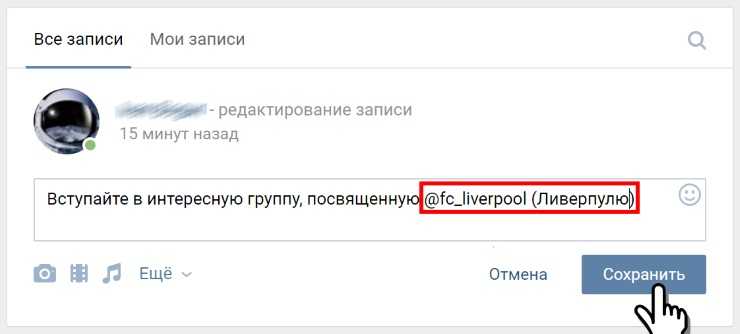 Между тем, входящие ссылки с других веб-сайтов выступают в качестве вотума доверия. Они указывают поисковым системам, что ваш сайт заслуживает доверия, улучшая рейтинг и привлекая больше трафика.
Между тем, входящие ссылки с других веб-сайтов выступают в качестве вотума доверия. Они указывают поисковым системам, что ваш сайт заслуживает доверия, улучшая рейтинг и привлекая больше трафика.
Предоставить дополнительную ценность
Ссылка на контент, чтобы предложить больше ценности для ваших посетителей, например PDF-файлы, которые можно загрузить с Google Диска, или важный факт с другого веб-сайта.
Например, Томас Франк, YouTube-блогер, занимающийся личным развитием, предлагает своей аудитории бесплатный шаблон бюджета по ссылке в своем блоге.
В этом разделе перечислены пять лучших советов по увеличению количества гиперссылок на веб-сайте и в документах.
Различать абсолютные и относительные URL-адреса
URL-адрес содержит полный веб-адрес, указывающий на веб-страницу или онлайн-документ, например https://www.example.com/abc.html . Он включает в себя протокол, субдомен, доменное имя и путь.
Относительная ссылка или сокращенный URL содержит только путь, например, /abc.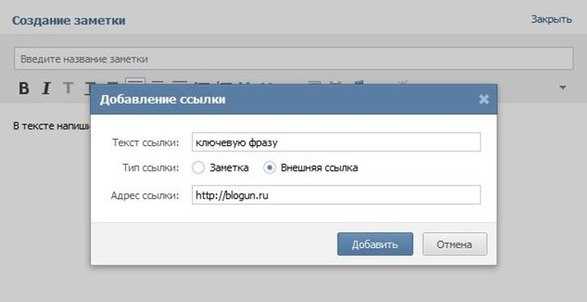 html . Используйте относительные ссылки в своей стратегии внутренних ссылок для более быстрого кодирования и времени загрузки.
html . Используйте относительные ссылки в своей стратегии внутренних ссылок для более быстрого кодирования и времени загрузки.
Использование ярлыка для создания гиперссылки
Текстовые редакторы обычно предоставляют в меню специальную кнопку гиперссылки. Некоторое программное обеспечение позволяет вам нажать Ctrl + K для ускорения рабочего процесса для мгновенного открытия редактора гиперссылок. Эти текстовые редакторы включают Microsoft Office, WordPress и Google Workspace.
Включить электронное письмо в гиперссылку
Электронная почта — один из наиболее распространенных способов связи в бизнесе.
Используйте ссылку mailto: для подключения к адресу электронной почты на любой платформе, включая документ Word и страницу веб-сайта. Почтовый клиент автоматически запустится, как только кто-то нажмет на ссылку.
Выполните следующие действия, чтобы вставить ссылку электронной почты:
- Выделите текст, в который вы хотите добавить ссылку электронной почты.

- Щелкните значок ссылки .
- Введите « mailto: » в поле ссылки, а затем адрес электронной почты. Например, « mailto:[email protected] ».
- Нажмите Введите или кнопку OK .
Создание гиперссылок в сообщениях электронной почты
Добавляйте гиперссылки на веб-сайты, онлайн-портфолио и учетные записи социальных сетей в подписи электронной почты. Это предлагает больше способов для ваших контактов взаимодействовать с вами.
Если вы являетесь пользователем Gmail, выполните следующие действия:
- Нажмите значок шестеренки в правом верхнем углу папки «Входящие» → Просмотреть все настройки .
- Перейдите к редактору подписи Gmail под Подпись → Создать новый .
- Напишите свое имя и укажите свои учетные записи в социальных сетях.
 Выберите текст каждого социального канала и свяжите его со своим профилем с помощью инструмента Hyperlink .
Выберите текст каждого социального канала и свяжите его со своим профилем с помощью инструмента Hyperlink .
Сделайте подпись более привлекательной с помощью значков социальных сетей из Flaticon . Просто загрузите их в редактор и свяжите со своими социальными профилями. Подпись будет установлена автоматически при открытии нового сообщения.
Нацеливание на конкретный раздел
Нацеливание на раздел документа или веб-страницы позволяет читателям переходить к определенной части, а не прокручивать весь сайт или документ.
Microsoft Office позволяет пользователям переходить к заголовку документа или закладке с помощью Поместить в этот документ вариант.
Пользователи WordPress могут выполнить следующие шаги, чтобы добавить гиперссылку к определенному элементу на своей странице или в публикацию, например к заголовку или блоку цитат:
- Выберите якорный текст и нажмите кнопку Ссылка .

- Введите «#», а затем ключевые слова целевого элемента, затем добавьте тире между словами. Например, « #what-is-wordpress ».
- Скопируйте якорь в буфер обмена без хэштега.
- Нажмите Enter, , и текст будет выделен.
- Нажмите на целевой элемент и вкладку Блок на правой панели.
- Выберите меню Advanced и вставьте ключевое слово, введенное на втором шаге.
- Щелкните Обновить или Предварительный просмотр , чтобы проверить, работает ли ссылка.
Заключение
Гиперссылки — это интерактивные элементы, позволяющие перейти к другому документу, веб-содержимому или определенному месту в текущем документе. Они могут быть в виде текста, изображения или кнопки. Гиперссылки помогают оптимизировать навигацию по сайту или документу, улучшают поисковую оптимизацию и предоставляют дополнительную информацию аудитории.

 com), где текстовое описание находится между [] и URL-адрес между ()
com), где текстовое описание находится между [] и URL-адрес между ()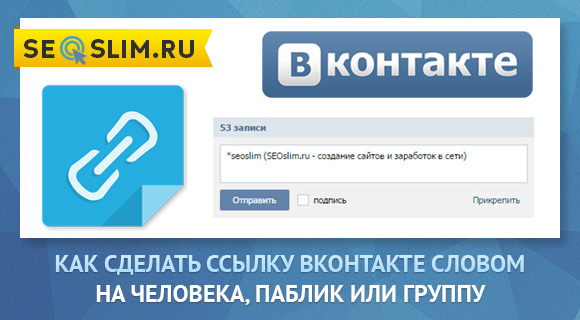
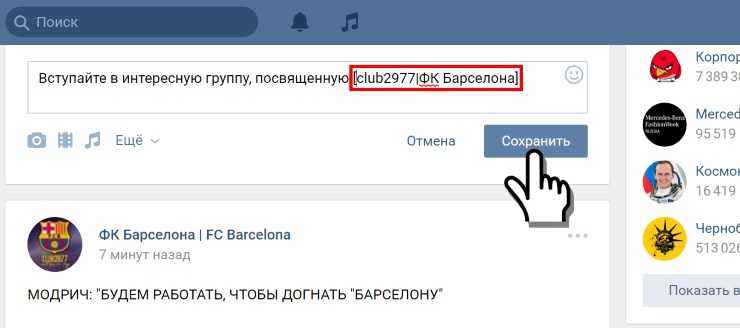
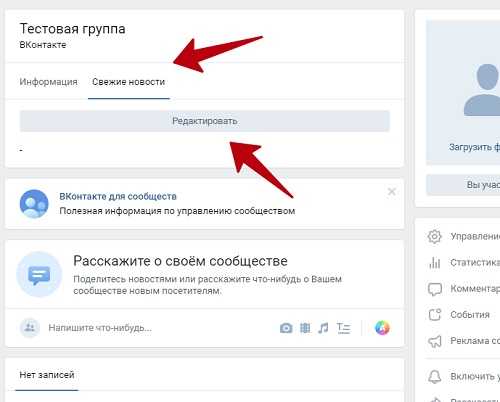
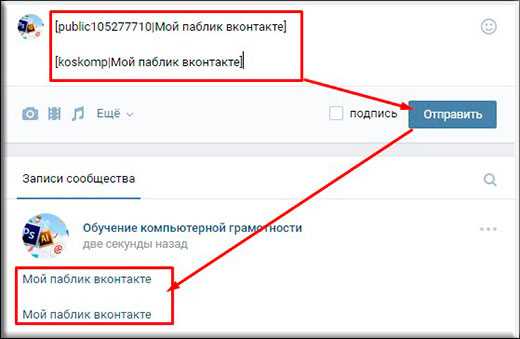
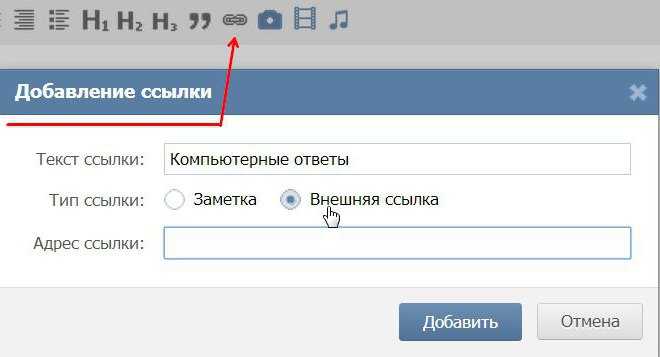
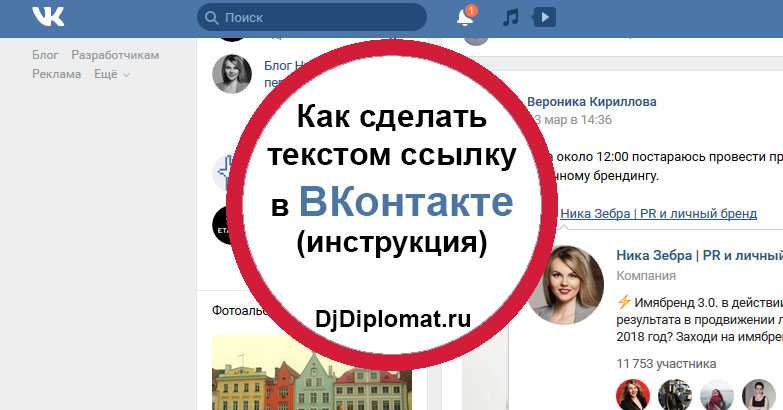 Выберите текст каждого социального канала и свяжите его со своим профилем с помощью инструмента Hyperlink .
Выберите текст каждого социального канала и свяжите его со своим профилем с помощью инструмента Hyperlink .